기본 범주는 도면 탐색기에서 프로젝트 구조 내의 폴더로 표시되며 이는 분야, 도면 유형 또는 워크플로우의 여러 측면에 따라 프로젝트 파일을 구성하는 데 도움이 됩니다.
기본 프로젝트 범주
AutoCAD Architecture의 모든 건물 프로젝트의 경우 프로젝트 네비게이터 팔레트의 프로젝트 탭에 다음과 같은 기본 범주 구조가 표시됩니다.
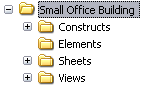
- <프로젝트 이름>: 프로젝트에서 맨 위 노드이고 프로젝트 이름을 가지는 폴더로 나타납니다.
- 구성: 프로젝트의 구성에 대한 기본 범주입니다. 구성을 작성할 때 구성은 구성 범주 또는 해당 하위 범주 중 하나에 저장됩니다.
- 요소: 프로젝트의 요소에 대한 기본 범주입니다. 요소를 작성할 때 요소는 요소 범주 또는 해당 하위 범주 중 하나에 저장됩니다.
- 뷰: 프로젝트의 뷰 도면에 대한 기본 범주입니다. 뷰 도면을 작성할 때 뷰 도면은 뷰 범주 또는 그 하위 범주 중 하나에 저장됩니다.
뷰 도면 내 모형 공간 뷰를 작성할 경우 작성되는 모형 공간 뷰는 뷰 도면과 동일한 범주에 있는 뷰 도면 아래에 배치됩니다.
- 시트: 프로젝트의 시트는 시트 세트 뷰와 탐색기 뷰의 두 가지 방법으로 볼 수 있습니다. 다음 이미지는 시트 세트 뷰입니다.
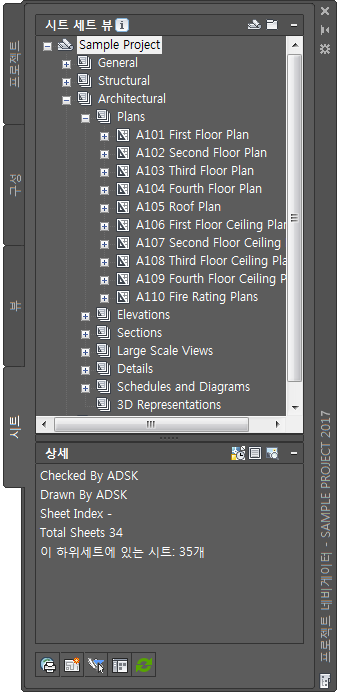
다음 이미지는 탐색기 뷰입니다.
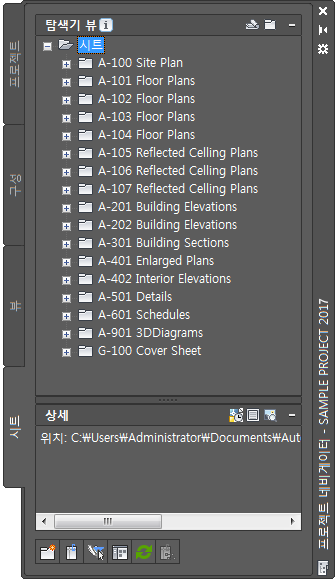
시트 세트 뷰에서 시트는 시트 하위 세트로 구성됩니다. 시트 하위 세트는 물리적 구조가 아니라 논리적 구조입니다. 시트 폴더 범주가 시트가 배치된 시트 하위 세트와 일치할 필요는 없지만 혼란을 피하기 위해 시트 세트와 시트 범주에서 평행 구조를 사용하는 것이 좋습니다.
시트를 시트 세트 뷰 내의 여러 하위 세트로 재정렬할 수 있지만 이렇게 해도 범주 또는 폴더에서의 실제 위치는 변경되지 않습니다. 마찬가지로, 시트 세트 뷰의 시트 하위 세트에서 시트를 제거할 때 하위 세트에 대한 시트의 참조만 제거되고, 배치와 배치가 포함하는 시트 도면은 시트 폴더 또는 하위 폴더에서 삭제되지 않습니다.
탐색기 뷰에서 시트 도면은 폴더 범주에 배치됩니다. 시트 도면 내에 시트 또는 시트 뷰를 작성하는 경우 작성된 시트 또는 시트 뷰는 시트 도면에 배치됩니다.
사용자 정의 범주
고정된 기본 범주 구조 내에 하위 범주 및 하위 범주 트리를 작성할 수 있습니다. 하위 범주는 일반적으로 워크플로우의 여러 측면을 나타냅니다. 분야별, 뷰 유형별(예: 작업, 프레젠테이션, 단면 및 렌더링), 시트 유형별(예: 바닥 평면, 천장 평면, 입면) 또는 유용한 기타 시스템별로 하위 범주를 설정할 수 있습니다.
구성 탭은 다음과 비슷합니다.
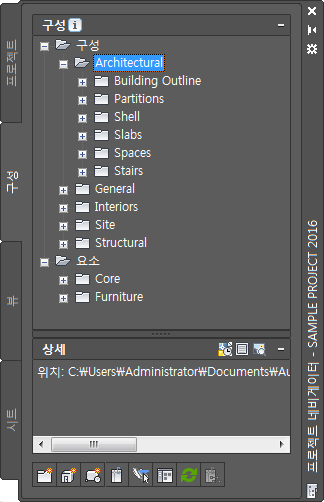
범주의 이점
범주를 활용함으로써 최적의 조직화 및 명료성을 얻을 수 있습니다. 아무리 작은 건물 프로젝트라도 일반적으로 추적이 쉽지 않은 개별 도면이 많이 있습니다. 해당 도면을 설명 범주에 넣으면 올바른 파일을 신속하게 찾는 데 도움이 됩니다.
범주는 뷰를 조합하는 데 도움이 됩니다. 건물 데이터의 뷰를 작성하는 경우 범주를 선택 또는 필터 기준으로 사용할 수 있습니다. 예를 들어 건물의 프레임 구성의 전체 뷰의 경우 프레임 하위 범주를 참조하는 뷰를 설정하여 해당 범주의 모든 도면 파일을 참조하도록 할 수 있습니다. 나중에 프레임 범주에 다른 프레임 구성을 추가하는 경우 뷰가 적절한 구성을 포함하도록 업데이트됩니다.
범주 작성 방법
프로젝트 네비게이터 팔레트 또는 Windows 탐색기에서 범주를 작성할 수 있습니다.